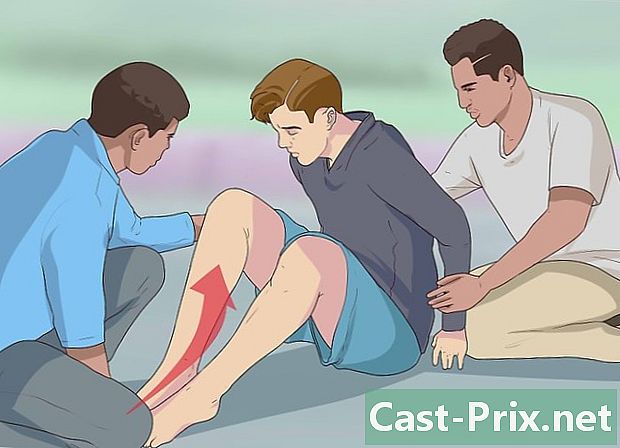Bagaimana untuk menghilangkan Babylon Search
Pengarang:
Louise Ward
Tarikh Penciptaan:
3 Februari 2021
Tarikh Kemas Kini:
1 Julai 2024

Kandungan
- peringkat
- Bahagian 1 Nyahpasang Babylon Search pada Windows
- Bahagian 2 Membuang pemasangan Babylon Search pada Mac OS X
- Bahagian 3 Keluarkan Babylon Search dari Mozilla Firefox
- Bahagian 4 Keluarkan Babylon Search dari Google Chrome
- Bahagian 5 Keluarkan Babylon Search dari Internet Explorer
Babylon Search adalah program toolbar yang dikenali untuk merampas tetapan dan antara muka pelayar internet melalui "rootkit" (alat penyembunyian aktiviti) sistem operasi komputer anda. Dalam kebanyakan kes, Carian Babylon akan melawat komputer anda dengan program pihak ketiga yang lain dan memasang sendiri di dalamnya. Untuk menghilangkan Babylon Search, anda mesti menyahpasang program dari komputer anda kemudian keluarkan Babylon Toolbar dari semua pelayar internet anda.
peringkat
Bahagian 1 Nyahpasang Babylon Search pada Windows
-

Klik kanan pada ikon Babylon pada bar tugas seterusnya, pilih "Keluar". Ini akan menghentikan proses latar belakang yang berkaitan dengan aplikasi Babilon. -

Klik pada "Start" dan pilih "Control Panel". Anda akan melihat tetingkap Panel Kawalan terbuka. -

Klik "Pasang / Nyahpasang Program" atau "Nyahpasang Program". -

Semak senarai keseluruhan program untuk mengenal pasti program berkaitan Babylon Search atau Babylon Software. Sebagai contoh, anda boleh menemui "Babylon 9", "Apps Label Putih", "Babel Enterprise", "Kamus Elektronik Babylon", dan "Babylon Mobile". -

Pilih pilihan untuk menyahpasang semua program Babilon dari komputer anda. Apabila ini dilakukan, pergi ke langkah tiga, empat, dan lima untuk menghilangkan Babylon Search dari pelayar internet.
Bahagian 2 Membuang pemasangan Babylon Search pada Mac OS X
-

Buka folder "Aplikasi" dan cari aplikasi Babylon.- Jika Babylon tidak dipasang sebagai program, pergi ke langkah tiga dan empat panduan ini untuk mengalihkan Babylon dari Firefox dan Chrome.
-

Pindahkan Babylon ke ikon sampah di desktop anda. -

Klik kanan pada tong sampah dan pilih "Sampah Kosong". Permohonan Babilon akan di-uninstall dari komputer Mac anda.- Pergi ke langkah tiga dan empat panduan untuk menghilangkan Babylon Search dari pelayar internet anda.
Bahagian 3 Keluarkan Babylon Search dari Mozilla Firefox
-

Klik "Bantuan" di bahagian atas tetingkap Firefox seterusnya, pilih "Maklumat Penyelesaian Masalah". -

Klik Reset Firefox di sebelah kanan atas halaman seterusnya, klik "Reset Firefox" untuk mengesahkan pilihan anda. Ini tidak akan memadamkan data peribadi anda seperti penanda buku atau penanda halaman. -

Tunggu sehingga Firefox dimulakan, klik "Selesaikan". Firefox akan bermula semula dan tetapan lalai akan dipulihkan. Carian Babylon akan dipadamkan secara kekal dari pelayar internet anda.
Bahagian 4 Keluarkan Babylon Search dari Google Chrome
-

Klik pada butang menu dan pilih "Tetapan". Senarai drop-down akan muncul dan menu "Tetapan" akan muncul dalam tab baru. -

Pergi ke bahagian bawah halaman untuk mengklik pada "Tunjukkan Tetapan Lanjutan ...". -

Klik pada "Reset Defaults" kemudian klik pada "Reset" untuk mengesahkan pilihan anda. Data peribadi anda tidak akan terjejas. Setelah penetapan semula selesai, Carian Babylon akan dibuang dari Chrome.
Bahagian 5 Keluarkan Babylon Search dari Internet Explorer
-

Klik ikon yang diwakili oleh "gear" di bahagian atas sebelah kanan tetingkap dan pilih "Opsyen Internet". Ini akan membuka kotak dialog "Internet Options". -

Klik pada tab "Lanjutan" kemudian klik pada butang "Reset". -

Tandakan kotak "Padam data peribadi" kemudian klik pada "Reset". Ini akan memulihkan tetapan lalai Internet Explorer tanpa memadam penanda halaman dan penanda buku anda. -

Tunggu masa Internet Explorer semula, klik "Tutup". -

Tutup sesi Internet Explorer semasa anda dan buka yang baru. Carian Babylon akan dipadamkan secara kekal dari penyemak imbas anda.